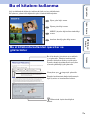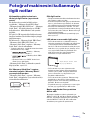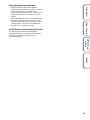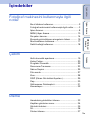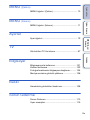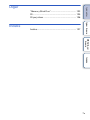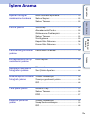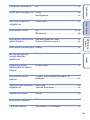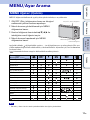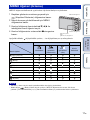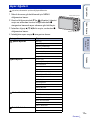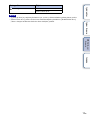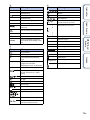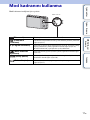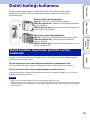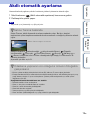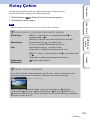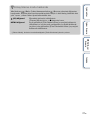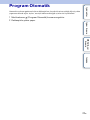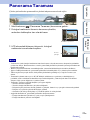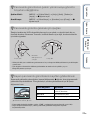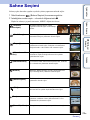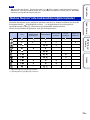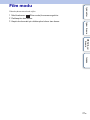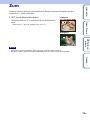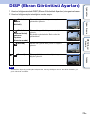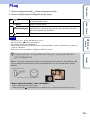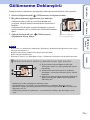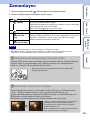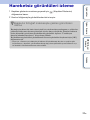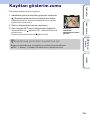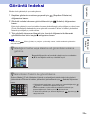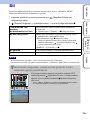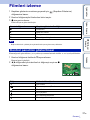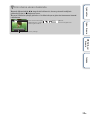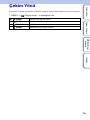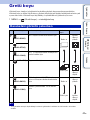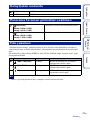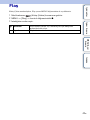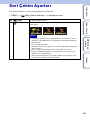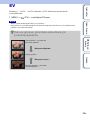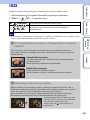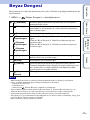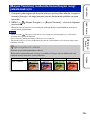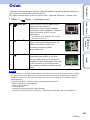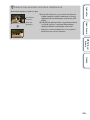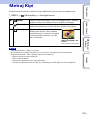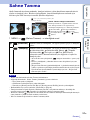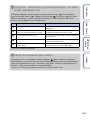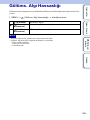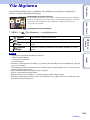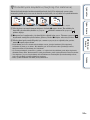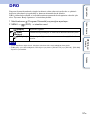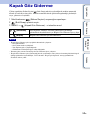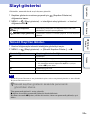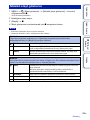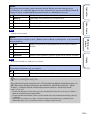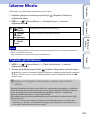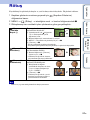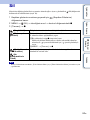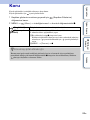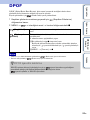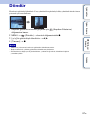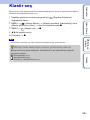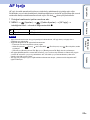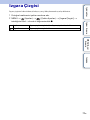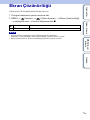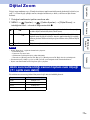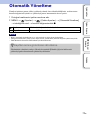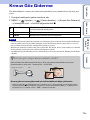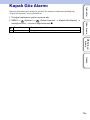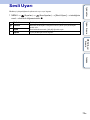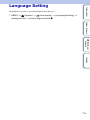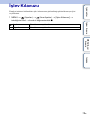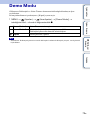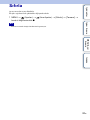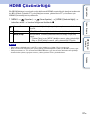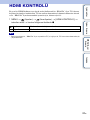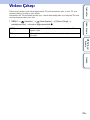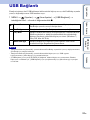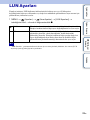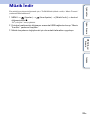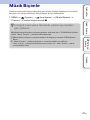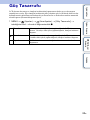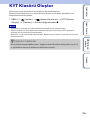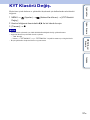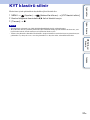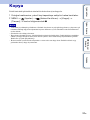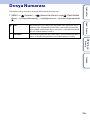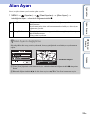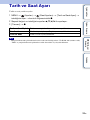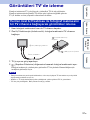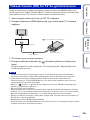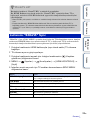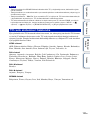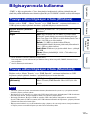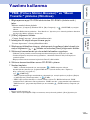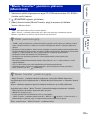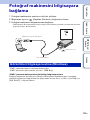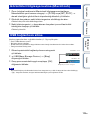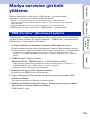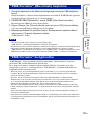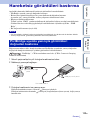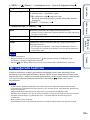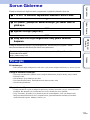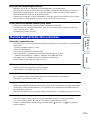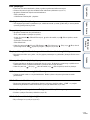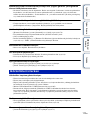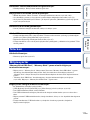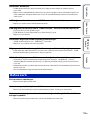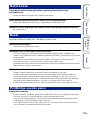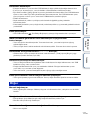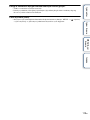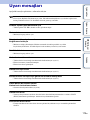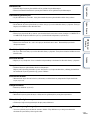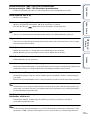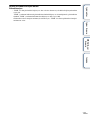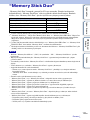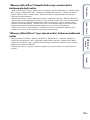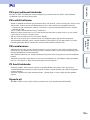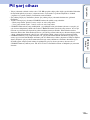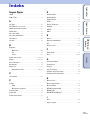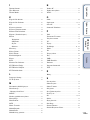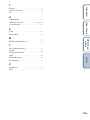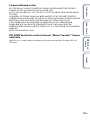İçindekiler İşlem Arama
MENU/Ayar
Arama
İndeks
2
TR
Bu el kitabını kullanma
Sağ üst bölümdeki düğmeleri tıklatarak ilgili sayfaya gidebilirsiniz.
Bu yöntem, görmek istediğiniz bir işlevi ararken kullanışlı olur.
İşleve göre bilgi arama.
İşleme göre bilgi arama.
MENU/Ayarlar öğeleri listesinde bilgi
arama.
Anahtar sözcüğe göre bilgi arama.
Bu el kitabında kullanılan işaretler ve
gösterimler
İçindekiler İşlem Arama
MENU/Ayar
Arama
İndeks
Bu el kitabında, işlemlerin sırası oklarla
(t) gösterilir. Fotoğraf makinesinde
işlemleri belirtilen sırada gerçekleştirin.
İşaretler fotoğraf makinesinin varsayılan
ayarında göründüğü gibi gösterilir.
Varsayılan ayar simgesiyle gösterilir.
Fotoğraf makinesinin doğru kullanımıyla
ilgili uyarıları ve kısıtlamaları belirtir.
z Bilmenizde fayda olan bilgileri
belirtir.

İçindekiler İşlem Arama
MENU/Ayar
Arama
İndeks
3
TR
Fotoğraf makinesini kullanmayla
ilgili notlar
Kullanabileceğiniz hafıza kartı
türleriyle ilgili notlar (ayrı olarak
satılır)
Bu kamerayla uyumlu bellek kartları
aşağıdadır: “Memory Stick PRO Duo”,
“Memory Stick PROHG Duo”, “Memory
Stick Duo”, SD bellek kartları ve SDHC
bellek kartları. MultiMediaCard uyumlu
değildir.
En çok 32 GB kapasiteli bellek kartlarının
fotoğraf makinesiyle birlikte doğru çalıştığı
doğrulanmıştır.
Bu kılavuzda, “Memory Stick PRO Duo”,
“Memory Stick PROHG Duo” ve
“Memory Stick Duo” topluca “Memory
Stick Duo” olarak adlandırılır.
• Video kaydederken, aşağıdaki hafıza kartlarını
kullanmanız tavsiye edilir:
– (Mark2) (“Memory
Stick PRO Duo” (Mark2) )
– (“Memory Stick PRO
HG Duo”)
– SD hafıza kartı veya SDHC hafıza kartı
(Sınıf 4 veya daha hızlı)
“Memory Stick Duo” hakkında ayrıntılı
bilgi için bkz. sayfa 123.
Bir “Memory Stick Duo” aygıtını
standart boyutlu “Memory Stick”
yuvasıyla kullanırken
“Memory Stick Duo” aygıtını “Memory
Stick Duo” Adaptörüne (ayrı olarak satılır)
takarak kullanabilirsiniz.
Pille ilgili notlar
• Fotoğraf makinesini ilk kez kullanmadan önce
pili (ürünle verilir) şarj edin.
• Tamamen boşalmasa bile pili şarj edebilirsiniz.
Ayrıca, pil tamamen şarj edilmese de kısmen
şarj edilmiş olan kapasitesini kullanabilirsiniz.
• Pili uzun süre kullanmayacaksanız, var olan
şarjı kullanın ve fotoğraf makinesinden çıkarıp
serin, kuru bir yerde saklayın. Bunun amacı pil
işlevlerini korumaktır.
• Kullanılabilir pil hakkında ayrıntılı bilgi için,
bkz. sayfa 125.
LCD ekran ve mercekle ilgili notlar
• LCD ekran son derece yüksek hassasiyete
sahip bir teknolojiyle üretildiği için piksellerin
%99,99’undan fazlası etkin kullanımdadır.
Ancak, LCD ekran üzerinde bazı küçük siyah
noktalar ve/veya parlak (beyaz, kırmızı, mavi
veya yeşil renkli) noktalar görülebilir. Bu
noktalar üretim sürecinin normal birer
sonucudur ve kaydı etkilemezler.
• LCD ekranın veya merceğin uzun süre
doğrudan güneş ışığına maruz bırakılması
arızalara yol açabilir. Fotoğraf makinesini
pencere kenarına veya dışarıda bir yere
bırakırken dikkatli olun.
• LCD ekrana baskı yapmayın. Ekranın rengi
bozulabilir ve bir arızaya neden olabilir.
• Soğuk yerlerde LCD ekranda görüntülerin izi
kalabilir. Bu bir arıza değildir.
• Taşınabilir merceği çarpmamaya ve merceğin
üzerine güç uygulamamaya dikkat edin.
Başka aygıtlarda film oynatırken
dikkat edin
Bu fotoğraf makinesi video kaydetmek için
MPEG4 AVC/H.264 Main Profile kullanır. Bu
nedenle, bu fotoğraf makinesiyle kaydedilmiş
videolar MPEG4 AVC/H.264 standardını
desteklemeyen aygıtlarda oynatılamaz.
“Memory Stick
Duo” Adaptörü
Siyah, beyaz, kırmızı, mavi
veya yeşil noktalar
Devamı r

İçindekiler İşlem Arama
MENU/Ayar
Arama
İndeks
4
TR
Nem yoğunlaşması hakkında
• Fotoğraf makinesi doğrudan soğuk bir
ortamdan sıcak bir ortama getirilirse, fotoğraf
makinesinin içinde veya dışında nem
yoğunlaşması görülebilir. Nem yoğunlaşması,
fotoğraf makinesinin arızalanmasına neden
olabilir.
• Nem yoğunlaşması olursa, fotoğraf makinesini
kapatın ve nemin buharlaşması için bir saat
kadar bekleyin. Merceğin içinde nem varken
çekim yapmaya çalışırsanız, net görüntüler
kaydedemeyeceğinizi unutmayın.
Bu El Kitabı’nda kullanılan görüntüler
Bu El Kitabı’nda örnek olarak kullanılan
görüntüler baskıyla çoğaltılmış görüntülerdir ve
bu fotoğraf makinesiyle çekilmiş gerçek
görüntüler değildir.

İçindekiler İşlem Arama
MENU/Ayar
Arama
İndeks
5
TR
İçindekiler
Fotoğraf makinesini kullanmayla ilgili
notlar
Bu el kitabını kullanma ···············································2
Fotoğraf makinesini kullanmayla ilgili notlar··········3
İşlem Arama ·································································8
MENU/Ayar Arama ·················································· 10
Parçaları tanıma ······················································· 14
Ekranda görüntülenen simgelerin listesi············· 15
Mod kadranını kullanma ········································· 17
Dahili belleği kullanma ············································ 18
Çekim
Akıllı otomatik ayarlama·········································· 19
Kolay Çekim······························································ 20
Program Otomatik ··················································· 22
Panorama Taraması ················································ 23
Sahne Seçimi···························································· 25
Film modu·································································· 27
Zum············································································· 28
DISP (Ekran Görüntüsü Ayarları) ·························· 29
Flaş ············································································· 30
Gülümseme Deklanşörü········································· 31
Zamanlayıcı······························································· 32
İzleme
Hareketsiz görüntüleri izleme································ 33
Kayıttan gösterim zumu·········································· 34
Görüntü Indeksi························································ 35
Sil ················································································ 36
Filmleri izleme··························································· 37

İçindekiler İşlem Arama
MENU/Ayar
Arama
İndeks
6
TR
MENU (Çekim)
MENU öğeleri (Çekim)············································ 10
MENU
(İzleme)
MENU öğeleri (İzleme)············································ 11
Ayarlar
Ayar öğeleri······························································· 12
TV
Görüntüleri TV’de izleme········································ 97
Bilgisayar
Bilgisayarınızla kullanma ······································101
Yazılımı kullanma ····················································102
Fotoğraf makinesini bilgisayara bağlama·············104
Medya servisine görüntü yükleme ·························106
Baskı
Hareketsiz görüntüleri bastırma··························108
Sorun Giderme
Sorun Giderme·······················································110
Uyarı mesajları························································119

İçindekiler İşlem Arama
MENU/Ayar
Arama
İndeks
7
TR
Diğer
“Memory Stick Duo”··············································123
Pil ··············································································125
Pil şarj cihazı ···························································126
İndeks
İndeks·······································································127

İçindekiler İşlem Arama
MENU/Ayar
Arama
İndeks
8
TR
İşlem Arama
Ayarları fotoğraf
makinesine bırakma
Akıllı otomatik ayarlama········································ 19
Sahne Seçimi ····························································· 25
Sahne Tanıma ···························································· 52
Portre çekimi
Soft Snap······································································ 25
Alacakaranlık Portre ··············································· 25
Gülümseme Deklanşörü······································· 31
Sahne Tanıma ···························································· 52
Yüz Algılama ································································ 55
Kapalı Göz Giderme················································ 58
Krmızı Göz Giderme················································ 74
Panoramik görüntüler
çekme
Panorama Taraması ··············································· 23
Ev hayvanınızın en iyi
resimlerini çekme
Evcil hayvan································································· 25
Hareketli nesnelerin
fotoğrafını çekme
Film modu ···································································· 27
Seri Çekim Ayarları·················································· 44
Bulanıklaşma olmadan
fotoğraf çekme
Yüksek Hassasiyet ··················································· 25
2 saniye gecikmeli çekim····································· 32
ISO ··················································································· 46
Ters ışıkta çekim
Mecburi Flaş ······························································· 30
Sahne Tanıma ···························································· 52
DRO················································································· 57
Karanlık yerlerde
çekim
Yüksek Hassasiyet ··················································· 25
Yavaş Senkronizasyon ··········································· 30
ISO ··················································································· 46

İçindekiler İşlem Arama
MENU/Ayar
Arama
İndeks
9
TR
Pozlamayı ayarlama
EV······················································································ 45
Odak yerini değiştirme
Odak················································································ 49
Yüz Algılama ································································ 55
Görüntü boyutunu
değiştirme
Grntü boyu··································································· 40
Görüntüleri silme
Sil················································································36, 64
Biçimleme ···································································· 89
Görüntüleri büyüterek
görüntüleme
Kayıttan gösterim zumu········································ 34
Kırpma (Yeniden boyut.)······································· 63
Görüntüleri düzenleme
Rötuş··············································································· 63
Bir dizi görüntüyü
sırayla kayıttan
gösterme
Slayt gösterisi····························································· 59
Kolayca görülen
göstergelerle çekim/
izleme
Kolay Çekim································································ 20
Görüntüleri tarihli
basma
“PMB (Picture Motion Browser)”ın
kullanımı ·····································································102
Tarih ve saat ayarlarını
değiştirme
Alan Ayarı······································································ 95
Tarih ve Saat Ayarı··················································· 96
Ayarları sıfırlama
Sıfırla··············································································· 80
Görüntüleri basma
Bastır············································································· 108
TV’lerde izleme
Görüntüleri TV’de izleme······································ 97

İçindekiler İşlem Arama
MENU/Ayar
Arama
İndeks
10
TR
MENU/Ayar Arama
MENU düğmesini kullanarak çeşitli çekim işlevlerini kolayca seçebilirsiniz.
1 ON/OFF (Güç) düğmesine basın ve fotoğraf
makinesini çekim moduna ayarlayın.
2 Menü ekranını görüntülemek için MENU
düğmesine basın.
3 Kontrol düğmesi üzerindeki v/V/b/B ile
istediğiniz menü öğesini seçin.
4 Menü ekranını kapatmak için MENU
düğmesine basın.
Aşağıdaki tabloda, değiştirilebilir ayarları, – ise değiştirilemeyen ayarları gösterir. Bir ayar
çekim moduna bağlı olarak sabitlenebilir ya da kısıtlanabilir. Ayrıntılar için, her bir konunun
sayfasına bakın.
[ ] sütununda bulunan simgeler kullanılabilir modları gösterir.
• Ekranda, yalnızca her bir mod için kullanılabilir olan öğeler görüntülenir.
MENU öğeleri (Çekim)
Mod kadranı
Menü öğeleri
Sahne Seçimi
———— —
Çekim Yönü
——— — —
Grntü boyu
Flaş
— ————
Seri Çekim Ayarları
—— —
EV
—
ISO
—— ———
Beyaz Dengesi
——
Odak
—— — —
Metraj Kipi
—— —
Sahne Tanıma
—————
Gülüms. Algı Hassaslığı
—— —
Yüz Algılama
—— —
DRO
—— ———
Kapalı Göz Giderme
———— —
(Ayarlar)
—
Not
Kontrol düğmesi
ON/OFF (Güç) düğmesi
MENU düğmesi

İçindekiler İşlem Arama
MENU/Ayar
Arama
İndeks
11
TR
MENU düğmesini kullanarak çeşitli izleme işlevlerini kolayca seçebilirsiniz.
1 Kayıttan gösterim moduna geçmek için
(Kayıttan Gösterim) düğmesine basın.
2 Menü ekranını görüntülemek için MENU
düğmesine basın.
3 Kontrol düğmesi üzerindeki v/V/b/B ile
istediğiniz menü öğesini seçin.
4 Kontrol düğmesinin ortasındaki z simgesine
basın.
Aşağıdaki tabloda, değiştirilebilir ayarları, – ise değiştirilemeyen ayarları gösterir.
• Ekranda, yalnızca her bir mod için kullanılabilir olan öğeler görüntülenir.
• Mod kadranı (Kolay Çekim) olarak ayarlıysa, MENU düğmesine basarsanız, Sil ekranı
görünür. [Tek Görüntü Silme] veya [Tüm Görüntüleri Silme] seçeneklerinden birini seçebilirsiniz.
MENU öğeleri (İzleme)
İzleme Modu
Menü öğeleri
Hafıza kartı Dahili Bellek
Tarih
Görünümü
Klasör
grünümü
(hareketsiz)
Klasör
görünümü
(film)
Klasör
Grünümü
(Slayt gösterisi)
(İzleme Modu)
—
(Rötuş)
—
(Sil)
(Koru)
DPOF
——
(Bastır)
—
(Döndür)
—
(Klasör seç)
——
(Ayarlar)
Notlar
Kontrol düğmesi
MENU düğmesi
(Kayıttan
gösterim) düğmesi

İçindekiler İşlem Arama
MENU/Ayar
Arama
İndeks
12
TR
(Ayarlar) ekranında ayarları değiştirebilirsiniz.
1 Menü ekranını görüntülemek için MENU
düğmesine basın.
2 Kontrol düğmesindeki V ile (Ayarlar) öğesini
seçin ve ardından kontrol düğmesindeki z
simgesine basarak ayar ekranını görüntüleyin.
3 İstenilen öğeyi v/V/b/B ile seçin, ardından z
düğmesine basın.
4 İstediğiniz ayarı seçip z simgesine basın.
Ayar öğeleri
Kategoriler Öğeler
Çekim Ayarları
AF Işığı
Izgara Çizgisi
Ekran Çözünürlüğü
Dijital Zoom
Otomatik Yöneltme
Krmızı Göz Giderme
Kapalı Göz Alarmı
Ana Ayarlar
Sesli Uyarı
Language Setting
İşlev Kılavuzu
Demo Modu
Sıfırla
HDMI Çözünürlüğü
HDMI KONTROLÜ
Video Çıkışı
USB Bağlantı
LUN Ayarları
Müzik İndir
Müzik Biçimle
Güç Tasarrufu
Hafıza Kartı Aracı
Biçimleme
KYT Klasörü Oluştur
KYT Klasörü Değiş.
KYT klasörü silinir
Kopya
Dosya Numarası
Dahili Bellek Aracı
Biçimleme
Dosya Numarası
Kontrol düğmesi
MENU düğmesi
Devamı r

İçindekiler İşlem Arama
MENU/Ayar
Arama
İndeks
13
TR
• [Çekim Ayarları] seçeneğinin görünmesi için, ayarlara çekim modundan girilmiş olması gerekir.
• [Hafıza Kartı Aracı] yalnızca hafıza kartı takılı olmadığında görünürken, [Dahili Bellek Aracı]
yalnızca fotoğraf makinesine bir hafıza kartı takılıyken görünür.
Saat Ayarları
Alan Ayarı
Tarih ve Saat Ayarı
Notlar
Kategoriler Öğeler

İçindekiler İşlem Arama
MENU/Ayar
Arama
İndeks
14
TR
Parçaları tanıma
A ON/OFF (Güç) düğmesi
B Deklanşör
C Flaş
D Zamanlayıcı lambası/Gülümseme
deklanşörü lambası/AF ışığı
E Mikrofon
F ON/OFF (Güç) lambası
G Hoparlör
H Mercek
I LCD ekran
J (Kayıttan gösterme) düğmesi (33)
K Çekim için: W/T (zum) düğmesi (28)
İzleme için: (Kayıttan gösterme
zumu) düğmesi/ (İndeks) düğmesi
(34, 35)
L Bilek askısı için kanca*
M Mod kadranı (17)
N (USB)/A/V OUT jakı
O Terminal kapağı
P HDMI jakı
Q (Sil) düğmesi (36)
R MENU düğmesi (10)
S Kontrol düğmesi
MENU açık: v/V/b/B/z
MENU kapalı: DISP/ / /
T Üçayak yuvası
U Pil/Hafıza kartı kapağı
V Hafıza kartı yuvası
W Erişim lambası
X Pil çıkarma düğmesi
Y Pil takma yuvası
* Bilek askısının kullanımı
Bilek askısı fabrikada fotoğraf makinesine
takılmıştır. Fotoğraf makinesinin düşerek hasar
görmesini önlemek için elinizi askı halkasının
arasından geçirin.
Kanca

İçindekiler İşlem Arama
MENU/Ayar
Arama
İndeks
15
TR
Ekranda görüntülenen
simgelerin listesi
Fotoğraf makinesinin durumunu göstermek için ekranda simgeler görüntülenir.
Ekran görüntüsünü, kontrol düğmesi üzerindeki DISP (Ekran Görüntüsü Ayarları) simgesini
kullanarak değiştirebilirsiniz.
Hareketsiz görüntü çekerken
• Simgeler Kolay Çekim modunda sınırlıdır.
Film çekerken
Kayıttan gösterim sırasında
A
Ekran Gösterge
Kalan pil
Düşük pil seviyesi uyarısı
Grntü boyu
Sahne Seçimi
Mod kadranı (Akıllı otomatik
ayarlama, Program Otomatik,
Panorama Taraması, Film
modu)
Sahne Tanıma simgesi
Beyaz Dengesi
Metraj Kipi
Titreşim uyarısı
Sahne Tanıma
Seri Çekim Ayarları
DRO
Gülümseme Algılama
Hassaslığı göstergesi
Zum ölçeklendirme
PictBridge bağlama
Koru
Baskı emri (DPOF)
Kayıttan gösterim zumu
İzleme Modu
Devamı r

İçindekiler İşlem Arama
MENU/Ayar
Arama
İndeks
16
TR
B
C
D
Ekran Gösterge
z
AE/AF kilidi
ISO400
ISO numarası
NR yavaş deklanşör
125
Deklanşör hızı
F3.6
Diyafram açıklığı değeri
+2.0EV
Pozlama Değeri
AF telemetre çerçevesi
göstergesi
KYT
Hazır
Film kaydetme/Film bekletme
0:12
Kayıt süresi (dakika:saniye)
1010012
Klasör dosya numarası
2010 1 1
9:30 AM
Kayıttan gösterim yapılacak
görüntünün kaydedildiği tarih/
saat
Ekran Gösterge
Kayıt klasörü
Kayıttan gösterim klasörü
96
Kaydedilebilir görüntülerin
sayısı
12/12
Görüntü numarası/Tarih
aralığında kaydedilen
görüntülerin sayısı, seçili klasör
100Dak
Kaydedilebilir süre
Kayıt/Kayıttan Gösterim
Ortamı (Hafıza kartı, dahili
hafıza)
Klasörü değiştirme
AF Işığı
Kırmızı göz giderme
Metraj Kipi
Flaş düzeyi
Flaşı şarj etme
Beyaz Dengesi
ISO 400
ISO numarası
Veritabanı dosyası dolu/
Veritabanı dosyası hatası
Ekran Gösterge
Zamanlayıcı
Hedef
Aşırı ısınma uyarısı
Yüz Algılama
Veritabanı dosyası dolu/
Veritabanı dosyası hatası
AF telemetre çerçevesi
Hedefe yönelik nokta metrajı
+2.0EV
Pozlama değeri
500
Deklanşör hızı
F3.6
Diyafram açıklığı değeri
N
Kayıttan gösterim
Kayıttan Gösterim çubuğu
00:00:12
Sayaç
Yön
GPS bilgisi
35° 37’ 32” N
139° 44’ 31” E
Enlem ve Boylam ekranı
Ses Yüksekliği

İçindekiler İşlem Arama
MENU/Ayar
Arama
İndeks
17
TR
Mod kadranını kullanma
Mod kadranını istediğiniz işleve getirin.
(Film modu)
Film kaydetmenize olanak sağlar (sayfa 27).
(Panorama
Taraması)
Görüntüleri oluşturduktan sonra panoramik bir görüntü çekmenizi
sağlar (sayfa 23).
(Program Otomatik)
Otomatik ayarlanan (hem deklanşör hızı, hem de diyafram açıklığı
değeri) pozlamayla çekim yapmanıza olanak sağlar (sayfa 22).
Menüyü kullanarak çeşitli işlevleri ayarlayabilirsiniz.
(Akıllı otomatik
ayarlama)
Otomatik olarak yapılan ayarlarla çekim yapmanıza olanak sağlar
(sayfa 19).
(Kolay Çekim)
Kolayca görülebilen göstergelerle hareketsiz görüntü çekmenize/
izlemenize olanak sağlar (sayfa 20).
(Sahne Seçimi)
Sahneye göre önceden yapılmış ayarlarla çekim yapmanıza olanak
sağlar (sayfa 25).
Mod kadranı

İçindekiler İşlem Arama
MENU/Ayar
Arama
İndeks
18
TR
Dahili belleği kullanma
Fotoğraf makinesinin yaklaşık 19 MB dahili belleği vardır. Bu bellek çıkarılamaz.
Fotoğraf makinesinde hafıza kartı takılı olmadığında, görüntüleri dahili belleğe
kaydedebilirsiniz.
Aşağıda verilen yöntemlerden birini kullanarak, verileri hatasız bir şekilde kopyalamanızı
(yedeklemenizi) tavsiye ederiz.
Verileri bilgisayarınızın sabit diskine kopyalamak (yedeklemek) için
104 sayfasındaki yordamı, fotoğraf makinesine hafıza kartı takılı olmadan uygulayın.
Verileri bir hafıza kartı üzerine kopyalamak (yedeklemek) için
Yeterli boş kapasiteye sahip bir hafıza kartı hazırlayın ve ardından [Kopya] (sayfa 93) için
açıklanan prosedürü uygulayın.
• Hafıza kartı üzerindeki görüntü verilerini dahili belleğe aktaramazsınız.
• Fotoğraf makinesi ve bir bilgisayar arasında özel USB kablosuyla bir USB bağlantısı yaparak, dahili
bellekte saklanan verileri bir bilgisayara aktarabilirsiniz. Ancak bir bilgisayardaki verileri dahili belleğe
aktaramazsınız.
Bir hafıza kartı takılı olduğunda
[Kayıt]: Görüntüler hafıza kartına kaydedilir.
[Kayıttan gösterim]: Hafıza kartı üzerindeki görüntüler
kayıttan gösterilir.
[Menü, Ayarlar vb.]: Hafıza kartı üzerindeki görüntülere
çeşitli işlevler uygulanabilir.
Hafıza kartı takılı olmadığı zaman
[Kayıt]: Görüntüler dahili bellek kullanılarak kaydedilir.
[Kayıttan gösterim]: Dahili bellekteki görüntüler
kayıttan gösterilir.
[Menü, Ayarlar vb.]: Dahili bellekteki görüntülere çeşitli
işlevler uygulanabilir.
Dahili bellekte depolanan görüntü verileri
hakkında
Notlar
Dahili
bellek
B
B

İçindekiler İşlem Arama
MENU/Ayar
Arama
İndeks
19
TR
Akıllı otomatik ayarlama
Otomatik olarak yapılan ayarlarla hareketsiz görüntü çekmenize olanak sağlar.
1 Mod kadranını (Akıllı otomatik ayarlama) konumuna getirin.
2 Deklanşörle çekim yapın.
• Flaş modu ayarı [Otomatik] veya [Kapalı] olur.
Not
zSahne Tanıma hakkında
Sahne Tanıma, Akıllı Otomatik Ayarlama modunda çalışır. Bu işlev, fotoğraf
makinesinin çekim koşullarını otomatik olarak tanımasına ve fotoğrafı çekmesine olanak
sağlar.
Fotoğraf makinesi (Alacakaranlık), (Alacakaranlık Portre), (Tripodla
alacakaranlık), (Ters ışık), (Ters Işıkta Portre), (Peyzaj), (Makro) veya
(Portre) sahnelerini tanır ve sahne tanındığında ilgili simgeyi ve kılavuzu LCD
ekranda görüntüler.
Ayrıntılar için bkz. sayfa 52.
Sahne Tanıma simgesi ve kılavuzu
zOdaklama yapmanın zor olduğu bir öznenin fotoğrafını
çekiyorsanız
• En kısa çekim uzaklığı yaklaşık olarak 10 cm (W)/100 cm (T) (mercekten) kadardır.
• Fotoğraf makinesi özneye otomatik olarak odaklanamadığı zaman, AE/AF kilit göstergesi yavaş
yanıp sönmeye başlar ve uyarı sesi duyulmaz. Çekimi yeniden oluşturun veya odak ayarını
değiştirin (sayfa 49).
Aşağıdaki durumlarda odaklama zor olabilir:
– Ortam karanlık ve özne uzaktayken.
– Özne ve arka plan arasındaki kontrast zayıfken.
– Özne bir camın arkasından görüldüğünde.
– Özne hızlı hareket ettiğinde.
– Yansıyan ışık veya parlak yüzeyler olduğunda.
– Özne arkadan aydınlatıldığında veya yanıp sönen bir ışık olduğunda.

İçindekiler İşlem Arama
MENU/Ayar
Arama
İndeks
20
TR
Kolay Çekim
Gerekli olan minimum sayıda işlevi kullanarak fotoğraf çekmenizi sağlar.
Metin boyutu büyür ve göstergeleri görmek kolaylaşır.
1 Mod kadranını (Kolay Çekim) konumuna getirin.
2 Deklanşörle çekim yapın.
• Ekran parlaklığı otomatik olarak arttığı için pilin şarjı daha çabuk biter.
Not
zKolay Çekim modunda kullanılabilir işlevler
Grntü boyu: MENU t [Grntü boyu] t kontrol düğmesinde z t
istediğiniz mod t z
[Büyük] veya [Küçük] seçeneklerinden birini tercih edin.
Zamanlayıcı: kontrol düğmesinde t istediğiniz mod
[10 sn] veya [Kapalı] modlarından birini seçin.
Flaş: kontrol düğmesinde t istediğiniz mod
[Otomatik] veya [Kapalı] modlarından birini seçin.
MENU t [Flaş] t kontrol düğmesinde z t istediğiniz mod
t z
[Otomatik] veya [Kapalı] modlarından birini seçin.
Gülümseme
Deklanşörü:
kontrol düğmesindeki
zSahne Tanıma hakkında
Sahne Tanıma, Kolay Çekim modunda çalışır. Bu işlev, fotoğraf makinesinin çekim
koşullarını otomatik olarak tanımasına ve fotoğrafı çekmesine olanak sağlar.
Fotoğraf makinesi (Alacakaranlık), (Alacakaranlık Portre), (Tripodla
alacakaranlık), (Ters ışık), (Ters Işıkta Portre), (Peyzaj), (Makro) veya
(Portre) sahnelerini tanır ve sahne tanındığında LCD ekranda bir simge görüntülenir.
Ayrıntılar için bkz. sayfa 52.
Sahne Tanıma simgesi
Devamı r
Sayfa yükleniyor...
Sayfa yükleniyor...
Sayfa yükleniyor...
Sayfa yükleniyor...
Sayfa yükleniyor...
Sayfa yükleniyor...
Sayfa yükleniyor...
Sayfa yükleniyor...
Sayfa yükleniyor...
Sayfa yükleniyor...
Sayfa yükleniyor...
Sayfa yükleniyor...
Sayfa yükleniyor...
Sayfa yükleniyor...
Sayfa yükleniyor...
Sayfa yükleniyor...
Sayfa yükleniyor...
Sayfa yükleniyor...
Sayfa yükleniyor...
Sayfa yükleniyor...
Sayfa yükleniyor...
Sayfa yükleniyor...
Sayfa yükleniyor...
Sayfa yükleniyor...
Sayfa yükleniyor...
Sayfa yükleniyor...
Sayfa yükleniyor...
Sayfa yükleniyor...
Sayfa yükleniyor...
Sayfa yükleniyor...
Sayfa yükleniyor...
Sayfa yükleniyor...
Sayfa yükleniyor...
Sayfa yükleniyor...
Sayfa yükleniyor...
Sayfa yükleniyor...
Sayfa yükleniyor...
Sayfa yükleniyor...
Sayfa yükleniyor...
Sayfa yükleniyor...
Sayfa yükleniyor...
Sayfa yükleniyor...
Sayfa yükleniyor...
Sayfa yükleniyor...
Sayfa yükleniyor...
Sayfa yükleniyor...
Sayfa yükleniyor...
Sayfa yükleniyor...
Sayfa yükleniyor...
Sayfa yükleniyor...
Sayfa yükleniyor...
Sayfa yükleniyor...
Sayfa yükleniyor...
Sayfa yükleniyor...
Sayfa yükleniyor...
Sayfa yükleniyor...
Sayfa yükleniyor...
Sayfa yükleniyor...
Sayfa yükleniyor...
Sayfa yükleniyor...
Sayfa yükleniyor...
Sayfa yükleniyor...
Sayfa yükleniyor...
Sayfa yükleniyor...
Sayfa yükleniyor...
Sayfa yükleniyor...
Sayfa yükleniyor...
Sayfa yükleniyor...
Sayfa yükleniyor...
Sayfa yükleniyor...
Sayfa yükleniyor...
Sayfa yükleniyor...
Sayfa yükleniyor...
Sayfa yükleniyor...
Sayfa yükleniyor...
Sayfa yükleniyor...
Sayfa yükleniyor...
Sayfa yükleniyor...
Sayfa yükleniyor...
Sayfa yükleniyor...
Sayfa yükleniyor...
Sayfa yükleniyor...
Sayfa yükleniyor...
Sayfa yükleniyor...
Sayfa yükleniyor...
Sayfa yükleniyor...
Sayfa yükleniyor...
Sayfa yükleniyor...
Sayfa yükleniyor...
Sayfa yükleniyor...
Sayfa yükleniyor...
Sayfa yükleniyor...
Sayfa yükleniyor...
Sayfa yükleniyor...
Sayfa yükleniyor...
Sayfa yükleniyor...
Sayfa yükleniyor...
Sayfa yükleniyor...
Sayfa yükleniyor...
Sayfa yükleniyor...
Sayfa yükleniyor...
Sayfa yükleniyor...
Sayfa yükleniyor...
Sayfa yükleniyor...
Sayfa yükleniyor...
Sayfa yükleniyor...
Sayfa yükleniyor...
Sayfa yükleniyor...
Sayfa yükleniyor...
Sayfa yükleniyor...
-
 1
1
-
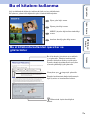 2
2
-
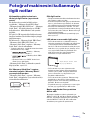 3
3
-
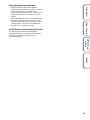 4
4
-
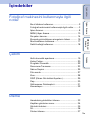 5
5
-
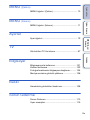 6
6
-
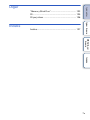 7
7
-
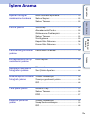 8
8
-
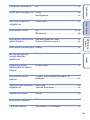 9
9
-
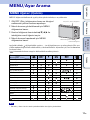 10
10
-
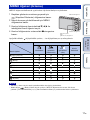 11
11
-
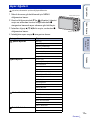 12
12
-
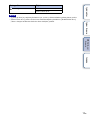 13
13
-
 14
14
-
 15
15
-
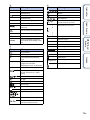 16
16
-
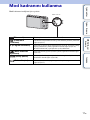 17
17
-
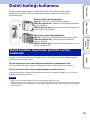 18
18
-
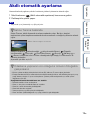 19
19
-
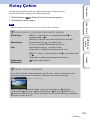 20
20
-
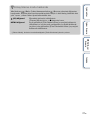 21
21
-
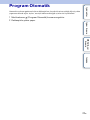 22
22
-
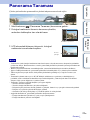 23
23
-
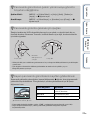 24
24
-
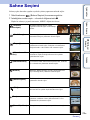 25
25
-
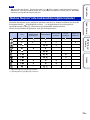 26
26
-
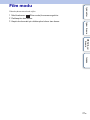 27
27
-
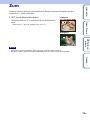 28
28
-
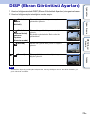 29
29
-
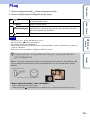 30
30
-
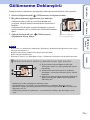 31
31
-
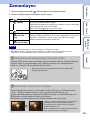 32
32
-
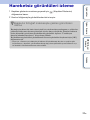 33
33
-
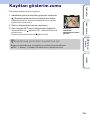 34
34
-
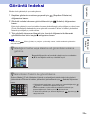 35
35
-
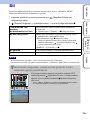 36
36
-
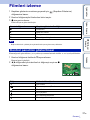 37
37
-
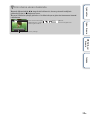 38
38
-
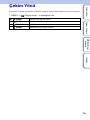 39
39
-
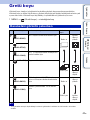 40
40
-
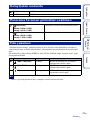 41
41
-
 42
42
-
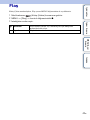 43
43
-
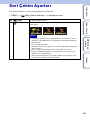 44
44
-
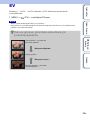 45
45
-
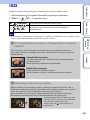 46
46
-
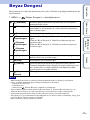 47
47
-
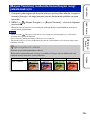 48
48
-
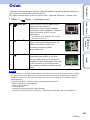 49
49
-
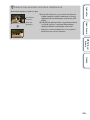 50
50
-
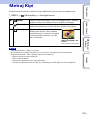 51
51
-
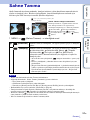 52
52
-
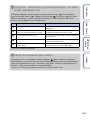 53
53
-
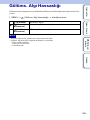 54
54
-
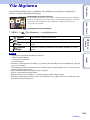 55
55
-
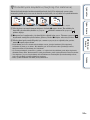 56
56
-
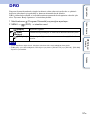 57
57
-
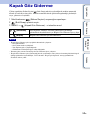 58
58
-
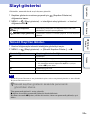 59
59
-
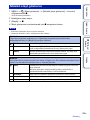 60
60
-
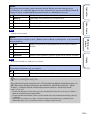 61
61
-
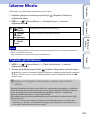 62
62
-
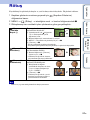 63
63
-
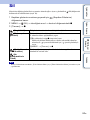 64
64
-
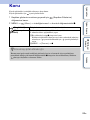 65
65
-
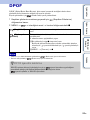 66
66
-
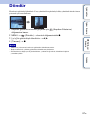 67
67
-
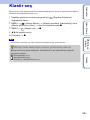 68
68
-
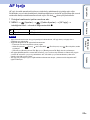 69
69
-
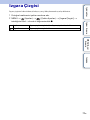 70
70
-
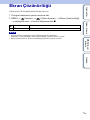 71
71
-
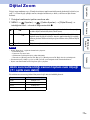 72
72
-
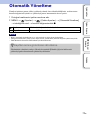 73
73
-
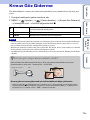 74
74
-
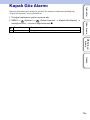 75
75
-
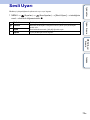 76
76
-
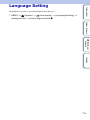 77
77
-
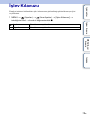 78
78
-
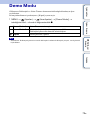 79
79
-
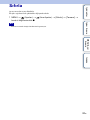 80
80
-
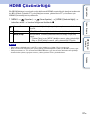 81
81
-
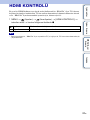 82
82
-
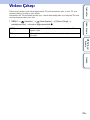 83
83
-
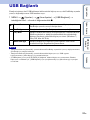 84
84
-
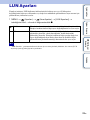 85
85
-
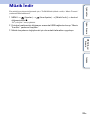 86
86
-
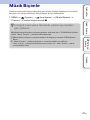 87
87
-
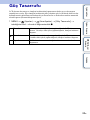 88
88
-
 89
89
-
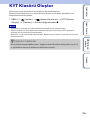 90
90
-
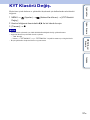 91
91
-
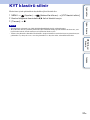 92
92
-
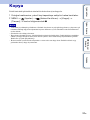 93
93
-
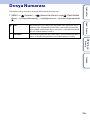 94
94
-
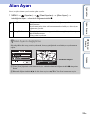 95
95
-
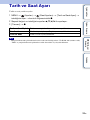 96
96
-
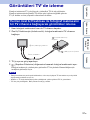 97
97
-
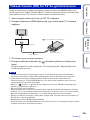 98
98
-
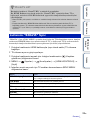 99
99
-
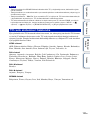 100
100
-
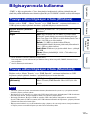 101
101
-
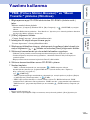 102
102
-
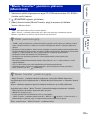 103
103
-
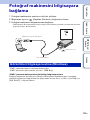 104
104
-
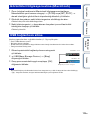 105
105
-
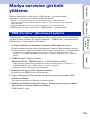 106
106
-
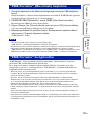 107
107
-
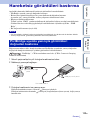 108
108
-
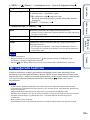 109
109
-
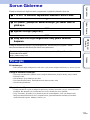 110
110
-
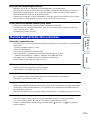 111
111
-
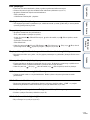 112
112
-
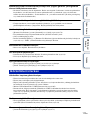 113
113
-
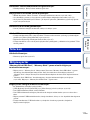 114
114
-
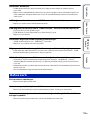 115
115
-
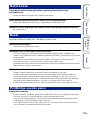 116
116
-
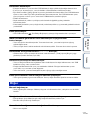 117
117
-
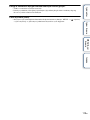 118
118
-
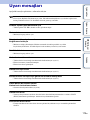 119
119
-
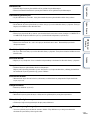 120
120
-
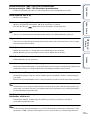 121
121
-
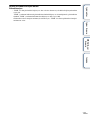 122
122
-
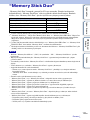 123
123
-
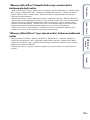 124
124
-
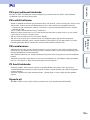 125
125
-
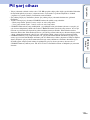 126
126
-
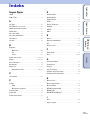 127
127
-
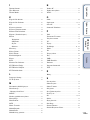 128
128
-
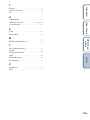 129
129
-
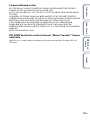 130
130
İlgili makaleler
-
Sony DSC-W360 Kullanma talimatları
-
Sony DSC-W330 Kullanma talimatları
-
Sony DSC-H55 Kullanma talimatları
-
Sony DSC-HX5V Kullanma talimatları
-
Sony DSC-H20 Kullanma talimatları
-
Sony DSC-TX5 Kullanma talimatları
-
Sony DSC-TX9 Kullanma talimatları
-
Sony DSC-TX7 Kullanma talimatları
-
Sony DSC-T110 Kullanma talimatları
-
Sony DSC-T99 Kullanma talimatları